Parece difícil alterar algumas configurações ou controlar remotamente um PC se você não tiver direitos de administrador. Aqui neste post, listamos o caminho para controlar um PC remotamente sem direitos de administrador. Se você está tendo problemas, então pode obter alguma inspiração deste post.

Preciso controlar remotamente o PC do meu amigo em um estado diferente. Originalmente, não era complicado. Mas o que torna isso problemático é que eu não tenho direitos de administrador. Alguém pode me dar algum conselho? Desde já agradeço.
- Pergunta do Spiceworks
Direitos de administrador são permissões concedidas pelos administradores aos usuários, permitindo que os usuários criem, excluam e modifiquem itens e configurações. Por essas razões, é possível obter controle remoto sem direitos de administrador? Nesta parte, serão listadas 2 maneiras de obter acesso remoto à área de trabalho sem direitos de administrador. Continue lendo!
Para controlar remotamente um PC sem direitos de administrador, aqui recomendamos fortemente o software gratuito e profissional para acesso remoto -- AnyViewer. Com o AnyViewer, você pode obter controle remoto de um PC, independentemente de ter ou não direitos de administrador. Além disso, a conexão remota não se limitará à mesma rede local (LAN) se os 2 PCs não estiverem no mesmo local. E você também poderá desfrutar das seguintes vantagens:
O que você está esperando? Obtenha o AnyViewer e siga-me para aprender as operações de acesso remoto à área de trabalho sem direitos de administrador.
Passo 1. Instale o AnyViewer em ambos os 2 PCs e, em seguida, abra-o. Vá para a aba "Entrar", clique em "Registrar-se" e preencha as informações para se registrar.
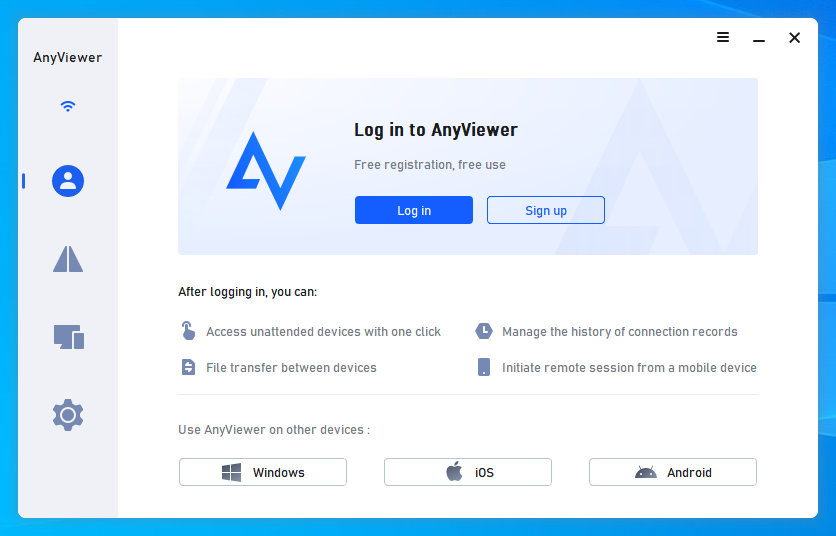
Passo 2. Agora você pode ver a interface na figura abaixo. E seu dispositivo será automaticamente atribuído à conta em que você fez login. Todos os dispositivos atribuídos serão listados na lista "Meus dispositivos".
Passo 3. Em seu dispositivo local, clique no PC que você precisa controlar e clique em "Controle com Um Clique" para obter acesso não assistido com um clique.
A conexão é estabelecida com sucesso. E você pode obter acesso remoto sem direitos de administrador. Se você deseja transferir arquivos, clique em Arquivo na linha acima e escolha os arquivos que deseja transferir.
Não é extremamente fácil e eficiente? Temos certeza de que você pode ter uma experiência de controle remoto melhor do que a do RDP. E se você deseja desfrutar de mais privilégios, pode atualizar para um plano avançado com o qual você pode desfrutar:
Alguns usuários podem perguntar se é possível obter controle remoto para um PC sem direitos de administrador usando RDP. A resposta para essa pergunta é Sim. Mas antes das operações, precisamos fazer algumas configurações. Siga-me agora para operar.
Passo 1. No PC remoto, pressione "Win R" para invocar a caixa de diálogo e, em seguida, digite “gpedit.msc” e pressione “OK” para abrir o Editor de Política de Grupo.
Passo 2. Navegue até Configuração do Computador > Configurações do Windows > Configurações de Segurança > Políticas Locais > Direitos de Usuário.
Passo 3. Dê um duplo clique em "Permitir logon através de Serviços de Área de Trabalho Remota" para abrir "Propriedades". Selecione "Adicionar Usuário ou Grupo..."
Passo 4. Digite "remoto" no campo em branco e clique em "Verificar Nomes".
Passo 5. Agora você pode obter o nome. Clique em "OK".
,Translate the above content into Portuguese.The content to be translated,do not translate the value of the href attribute of the HTML tag a and the value of the src attribute of the img tag.The content in {{}} does not need to be translated.Unicode characters do not translate.Do not translate or modify HTML structures and their attributes.
Passo 1. No PC hospedeiro, clique no botão "Iniciar" e vá para "Configurações" > "Sistema" > "Área de trabalho Remota" para ativar a Área de Trabalho Remota. Aqui você pode ver o nome do PC deste computador. Lembre-se dele, pois você precisará usá-lo para acessar este computador.
Passo 2. Arraste o controle deslizante para ativar a Área de Trabalho Remota. Em seguida, clique em "Confirmar".
Passo 3. No computador usado para controlar outro PC, digite "conexão de área de trabalho remota" e clique duas vezes em "Conexão de Área de Trabalho Remota" para abri-la.
Passo 4. Agora, você estará na Conexão de Área de Trabalho Remota. Digite o nome do PC ou o endereço IP do PC remoto e clique em "Conectar".
Passo 5. Em seguida, você será solicitado a inserir a senha, nome do usuário e senha do PC hospedeiro para se conectar a ele. Após isso, a conexão será estabelecida com sucesso.
Podemos usar RDP para controlar remotamente um PC sem direitos de administrador? Parece que não é possível por enquanto. No entanto, aqui está a melhor solução - AnyViewer. Com ou sem direitos de administrador, o AnyViewer pode proporcionar uma experiência fantástica com o controle remoto. Vamos experimentar!